如何使用PS简单合成图片?
溜溜自学 综合其它 2022-03-23 浏览:951
大家好,我是小溜,如何使用PS简单合成图片?相信很多小伙伴都对这个问题很感兴趣,那么具体怎么操作呢?下面小溜就给大家分享一下,使用PS合成简单图片的方法,希望能帮助到大家,感兴趣的小伙伴可以关注了解下。
想要更深入的了解“PS”可以点击免费试听溜溜自学网课程>>
工具/软件
电脑型号:联想(Lenovo)天逸510S; 系统版本:Windows10; 软件版本:PS 2019
方法/步骤
第1步
点击“快速选择工具”,抠出所需素材,完成后按住“Ctrl+J”复制素材。
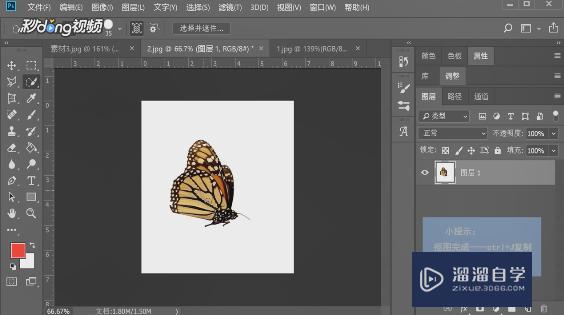
第2步
选择“移动工具”拖动素材到另一种图片中去,按住“Ctrl+T”调整至合适位置,按回车键确定。

第3步
选中两图层,使用移动工具拖动复合图素材到下一张图片,调整至合适位置。

第4步
混合模式选择“正片叠底”即可完成。

温馨提示
以上就是关于“如何使用PS简单合成图片?”全部内容了,小编已经全部分享给大家了,还不会的小伙伴们可要用心学习哦!虽然刚开始接触软件的时候会遇到很多不懂以及棘手的问题,但只要沉下心来先把基础打好,后续的学习过程就会顺利很多了。想要熟练的掌握现在赶紧打开自己的电脑进行实操吧!最后,希望以上的操作步骤对大家有所帮助。
相关文章
距结束 06 天 08 : 24 : 26
距结束 01 天 20 : 24 : 26
首页







